Opsummering af alle PC-spilannonceringer fra PlayStations 2023 Summer Showcase
Alle annoncerede pc-spil fra PlayStations 2023-sommerudstilling På den nylige PlayStation Summer Showcase afslørede Sony et spændende udvalg af …
Læs artikel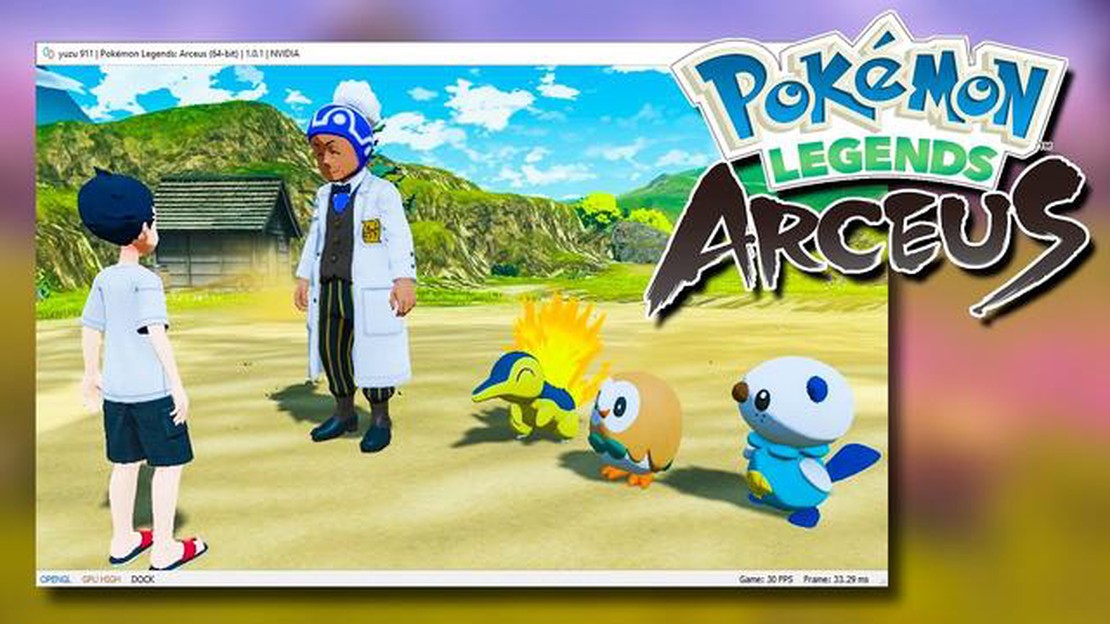
Hvis du altid har ønsket at spille Pokemon-spil, men ikke har en håndholdt spillekonsol, skal du ikke bekymre dig! Du kan stadig nyde Pokemon-verdenen på din pc. Uanset om du er inkarneret fan eller nybegynder, vil denne trin-for-trin-guide guide dig gennem alt, hvad du behøver at vide for at komme i gang med at spille Pokemon-spil på din computer.
Det første skridt er at downloade en emulator, som er en software, der gør det muligt for din computer at efterligne en håndholdt konsol. Der findes flere emulatorer, men et af de mest populære valg til at spille Pokemon-spil på pc er VisualBoy Advance. Den er nem at bruge og fungerer godt med de fleste Pokemon-spil.
Når du har downloadet og installeret emulatoren, er det næste skridt at finde en Pokemon ROM. En ROM er en kopi af en spilkassette, som kan spilles på en emulator. Du kan finde ROM’er til forskellige Pokemon-spil på internettet. Men vær forsigtig og sørg for at downloade ROM’er fra velrenommerede kilder for at forhindre malware eller virus i at komme ind på din pc.
Når du har downloadet Pokemon ROM, skal du starte emulatoren og vælge indstillingen “File”. Vælg derefter “Open”, og søg efter den Pokemon ROM-fil, du lige har downloadet. Når ROM’en er indlæst, kan du begynde at spille spillet på din pc! Brug tastaturet eller konfigurer en gamepad til at styre din karakter og navigere gennem Pokemons verden.
At spille Pokemon på pc giver flere fordele, såsom forbedret grafik, muligheden for at fremskynde gameplayet og bekvemmeligheden ved at spille på en større skærm. Så følg denne trin-for-trin-guide for at opleve nostalgien og spændingen ved Pokemon-spil, alt sammen hjemme fra din pc!
Hvis du er fan af Pokemon og gerne vil opleve spillet på din pc, er du heldig! Ved hjælp af emulatorer kan du spille Pokemon-spil direkte på din computer. Følg disse trin for at komme i gang:
Husk at respektere ophavsretsloven og kun downloade ROM’er af Pokemon-spil, du ejer. At spille Pokemon på pc kan være en fantastisk måde at genopleve barndomsminder eller opleve spillet for første gang. God fornøjelse med at udforske Pokemon-universet!
Hvis du vil spille Pokémon på din pc, skal du downloade en emulator. En emulator er en software, der gør det muligt at køre spil fra en anden platform på din computer. I dette tilfælde skal du bruge en emulator, der kan køre Game Boy Advance-spil (GBA).
Der findes adskillige GBA-emulatorer, som kan downloades på internettet. Nogle af de mest populære er Visual Boy Advance, No$gba og mGBA. Disse emulatorer er gratis at bruge og kan nemt findes gennem en hurtig internetsøgning.
Når du har valgt en emulator, kan du fortsætte med at downloade den til din computer. De fleste emulatorer er tilgængelige som eksekverbare filer, hvilket betyder, at du bare kan dobbeltklikke på dem for at starte installationsprocessen.
Det er vigtigt at bemærke, at det er lovligt at downloade og bruge emulatorer, men det er ikke lovligt at downloade og spille ophavsretligt beskyttede spil uden at eje en original kopi. Sørg derfor for kun at bruge emulatorer til spil, som du ejer.
Læs også: De bedste bygninger til Arataki Itto i Genshin Impact
Når emulatoren er installeret på din pc, er du klar til at gå videre til næste trin: download af Pokémon ROM’er.
Hvis du vil spille Pokemon-spil på din pc, skal du finde ROM’er af de spil, du vil spille. ROM’er er digitale kopier af spilkassetterne, som kan spilles på emulatorer.
Her er nogle trin, der hjælper dig med at finde ROM’er af Pokemon-spil:
Ved at følge disse trin kan du finde og downloade ROM’er af Pokemon-spil, så du kan spille dem på din pc. Husk kun at downloade ROM’er af spil, som du ejer, for at undgå juridiske problemer. God fornøjelse med spillet!
Læs også: Sådan laver du en glødesten i Minecraft: En trin-for-trin-guide
Når du har downloadet og installeret emulatoren på din pc, er det tid til at konfigurere den og begynde at spille Pokemon-spil. Her er en trin-for-trin-guide, der hjælper dig med at komme i gang:
Husk at gemme dine fremskridt regelmæssigt for at undgå at miste dine spildata. De fleste emulatorer giver dig mulighed for at gemme dit spil når som helst, ligesom en rigtig Game Boy Advance eller Nintendo DS-konsol.
Bemærk: Det er vigtigt at nævne, at det at spille Pokemon-spil på en pc via en emulator kan betragtes som piratkopiering, medmindre du ejer den originale spilkassette eller har fået spillet lovligt via officielle kanaler. Sørg for at respektere loven om ophavsret og støt udviklerne ved at købe Pokemon-spil, hvis du kan lide at spille dem.
Ja, du kan sagtens spille Pokemon-spil på din pc!
For at spille Pokemon-spil på din pc skal du have en pålidelig emulator og ROM-filen til det Pokemon-spil, du vil spille.
Du kan downloade emulatorer til at spille Pokemon-spil på din pc fra forskellige hjemmesider. Nogle populære og pålidelige emulatorer omfatter VisualBoy Advance, NO$GBA og DeSmuME.
En ROM-fil er en kopi af spildataene fra en cartridge eller disk med et videospil. I dette tilfælde er det spildataene fra et Pokemon-spil, som du kan spille på en emulator.
Lovligheden af ROM-downloads er en gråzone. Mens det er ulovligt at downloade en ROM, hvis du ikke ejer det originale spil, hævder nogle, at det er lovligt, hvis du ejer en fysisk kopi af spillet. Det er altid bedst at undersøge og forstå de love og regler, der gælder for ROM-downloads i dit land.
Ja, du kan bruge en controller til at spille Pokemon-spil på din pc. De fleste emulatorer har muligheder for at konfigurere og bruge eksterne controllere til en mere fordybende spiloplevelse.
Alle annoncerede pc-spil fra PlayStations 2023-sommerudstilling På den nylige PlayStation Summer Showcase afslørede Sony et spændende udvalg af …
Læs artikelHvordan har man intet ansigt i Roblox? Roblox er en populær online spilplatform, hvor brugerne kan skabe deres egne virtuelle verdener og spil. Et af …
Læs artikelHvordan udvikler Riolu sig i Pokemon Sword? Riolu er en populær Pokémon, som kan findes i Galar-regionen i Pokémon Sword. Med sit bedårende udseende …
Læs artikelPokemon Go Hvad ligger der under masken? Siden udgivelsen i 2016 har Pokemon Go taget verden med storm, betaget millioner af spillere og er blevet et …
Læs artikelAlle spil på ikke-E3 2022 Velkommen til not-E3 2022, den virtuelle spilbegivenhed, hvor udviklere, udgivere og gamere fra hele verden mødes for at …
Læs artikelSådan besejrer du Fringefolk Hero’s Grave-dungeon i Elden Ring Hvis du er en ivrig spiller af Elden Ring, det længe ventede action-rollespil udviklet …
Læs artikel